買い替え前にWindows 8パソコンの「形」を決めよう
Windows 8はパソコンの形状によって使い勝手を大きく左右されるOSです。そこでここでは4つのパソコンの形を紹介しつつ、それぞれの良さを挙げていきます。まず最初にデスクトップ型のパソコンです。タブレットでのタッチ操作に適した操作体系を持つWindows 8ですが、デスクトップパソコンでもタッチパネルのモニタがあればその操作体系をすべて使えるようになります。大型画面でのタッチ操作は従来のパソコンでは考えられなかった楽しさがあり、初心者には最もお奨めになります。

タッチパネルのあるデスクトップ型パソコンは新しい使い方が創造できる。

ノート型パソコンでもタッチ操作ができる製品が望ましい。
次に挙げるのは、今流行のタブレット型のパソコンでしょう。このパソコンはキーボードが無く、軽くて持ち運びやすいのが特徴となります。Windows 8には使いやすいソフトウェアキーボードが用意されていますが、各種ファンクションキーなどが無いので簡単な文字入力用と割り切る必要があります。また、ほとんどの製品は画面が10インチ前後と小さいので、古いソフトではボタンや文字が非常に小さくなるという問題が発生するので、多少画面が見づらくても軽く小さな持ち運びしやすいセカンドパソコンが欲しい方にお奨めします。また、インターネットの閲覧などでたまにしか使わない方にもお奨めできるでしょう。

右のタブレット型は、左の小型ノートサイズパソコンと比べて明らかに小さい。
そして最後は、ノートパソコンとタブレット型のハイブリッド型です。タブレット型と比べて大きい11インチ以上のタッチパネルモニタと文字入力のしやすいキーボードを備えたハイブリッド型はノート型とタブレット型の良いとこどりの製品になっています。しかし持ち運ぶにはやや大きく重くなることと、ノートパソコンとしては小型の画面になることが問題点となります。ノートパソコンとタブレットを同時に持ち運ぶ人や、少し大きな画面のタブレット型が欲しい方などにお奨めです。

ハイブリッド型のパソコンはタブレット型とノート型のいずれにも変形する。
OS入れ替えの準備
OS入れ替えをする場合、いくつかの注意が必要です。Windows 8は古いパソコンにもインストールできることを売り文句にしているため、古いパソコン用のドライバもメーカーに頼らず用意しています。このドライバが無いとWindows 8をインストールしても正しく動かすことができないので、もしパソコンがWindows 8が用意していないドライバを使っている場合には入れ替えをあきらめる必要があります。メーカーがWindows 8対応を保証していない場合には、自己責任になることを忘れないでください。
Windowsの発売元であるマイクロソフト社では今使っているパソコンやソフトがWindows 8動くかをチェックできる「アップグレードアシスタント」というツールを配布しているので、OS入れ替えを検討している方はこちらを利用するとよいでしょう。
マイクロソフト アップグレードアシスタント
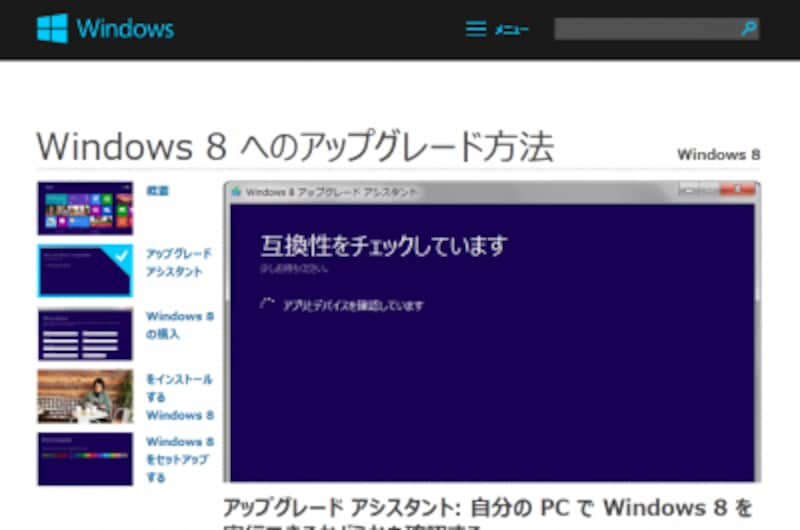
アップグレードアシスタント画面
また、Windows XPのパソコンにWindows 8をインストールする場合、完全な新規インストールしかできません。そのため、アップグレードインストールのようにデータを入れっぱなしでのアップグレードができませんし、各種設定も引き継がれません。ハードディスクのデータを退避させるための外付ハードディスクの用意や、無線LAN等の各種パスワードの確認は事前に必ず行いましょう。
併せてWindows 8のアップグレード方法と注意点も参考にしてください。
Windows 8のアップグレード方法と注意点
これだけの知識があれば、Windows 8に乗り換える準備は問題無いでしょう。ご自身にぴったりな乗り換え方法をよく検討して、賢く乗り換えてくださいね。







